У овом блогу ћемо демонстрирати нека решења за исправљање грешке РТЦ везе која су:
- Ажурирајте управљачке програме уређаја
- Поново покрените Дисцорд
- Покрените Дисцорд као администратор
- Онемогућите подешавања високог приоритета пакета квалитета услуге
Хајде да истражимо сва горе наведена решења једно по једно.
Решење 1: Ажурирајте управљачке програме уређаја
Грешка РТЦ везе може се појавити када постоји проблем са мрежом. Један од могућих узрока је да мрежни драјвер не функционише исправно, што нас може спречити да се повежемо на мрежу. Као резултат тога, мрежни драјвер треба да се ажурира.
Пратите доле наведене процедуре да бисте ажурирали системске драјвере.
Корак 1: Отворите Управљач уређајима
Прво откуцајте „ Менаџер уређаја ” у „ Покренути ” мени да бисте га отворили:
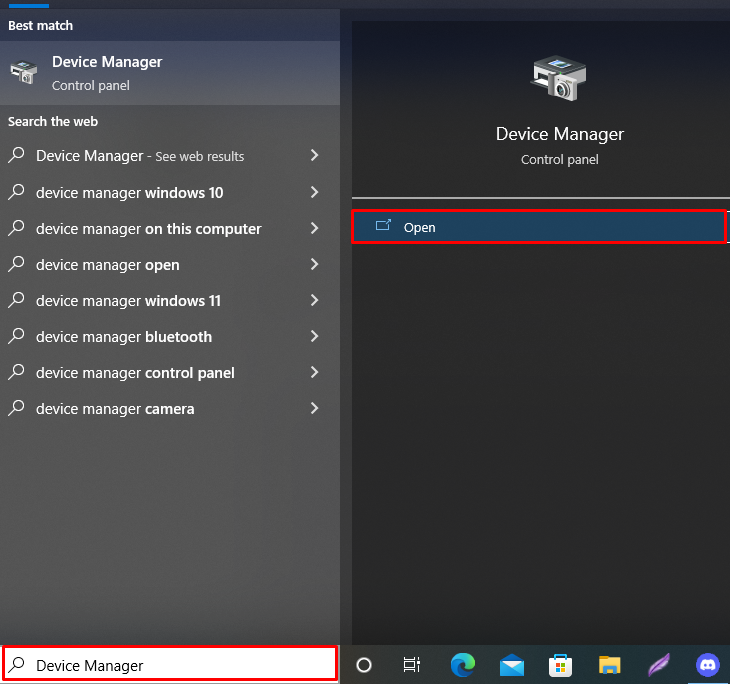
Корак 2: Ажурирајте управљачке програме мрежног адаптера
Кликните на падајући мени „ Мрежни адаптер “, а затим кликните десним тастером миша на драјвер који се тренутно користи за повезивање на мрежу. Након тога, изаберите „ Ажурирати драјвер ” од приказаних опција:
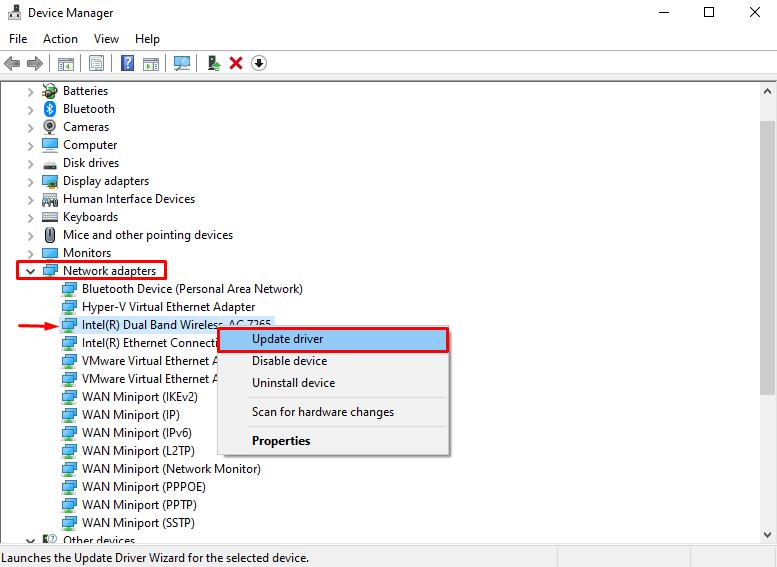
Да бисте аутоматски ажурирали драјвер, изаберите „ Аутоматски тражи драјвере ' опција:
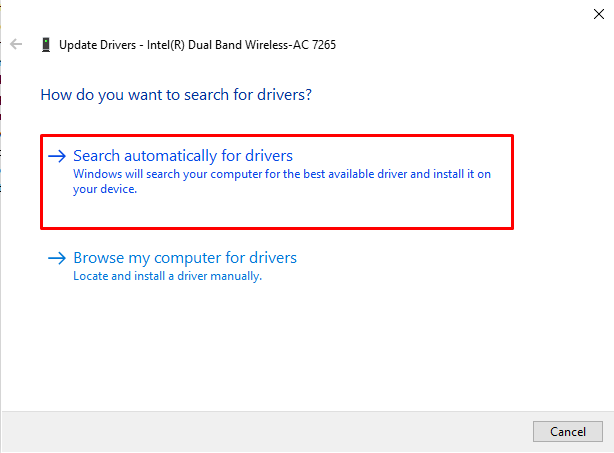
Као што видите, наш мрежни драјвер је ажуриран. Затим поново покрените Дисцорд када су управљачки програми ажурирани да видите да ли је проблем решен:
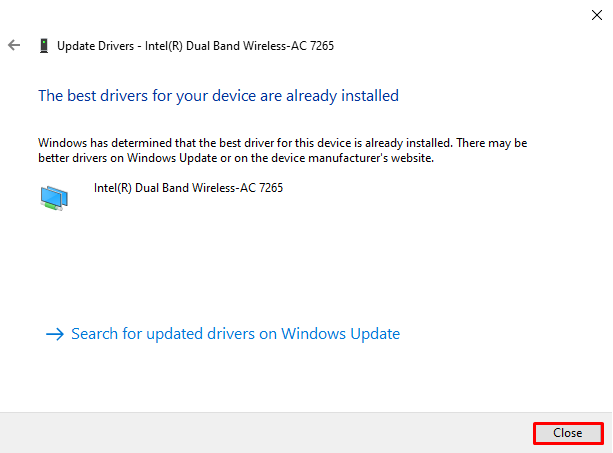
Решење 2: Поново покрените апликацију Дисцорд
Поново покрените апликацију Дисцорд ако претходни приступ не реши проблем са РТЦ повезивањем. Да бисте то урадили, пратите дата упутства.
Корак 1: Отворите Таск Манагер
Прво покрените апликацију Таск Манагер уз помоћ Стартуп менија:
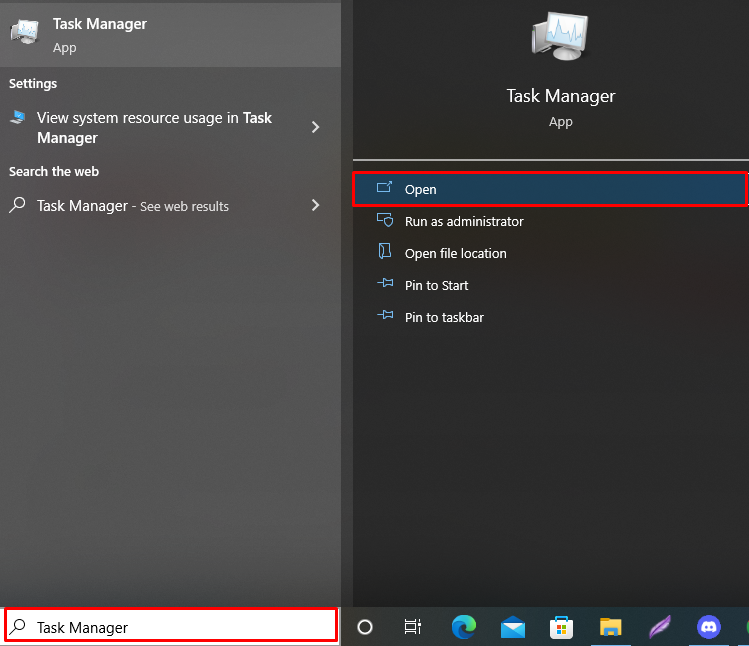
Корак 2: Затворите апликацију Дисцорд
Пребаците се на „ Процеси ” и кликните десним тастером миша на „ Дисцорд ” апликација са листе апликација. Затим кликните на „ Заврши задатак ” опција за затварање Дисцорд:
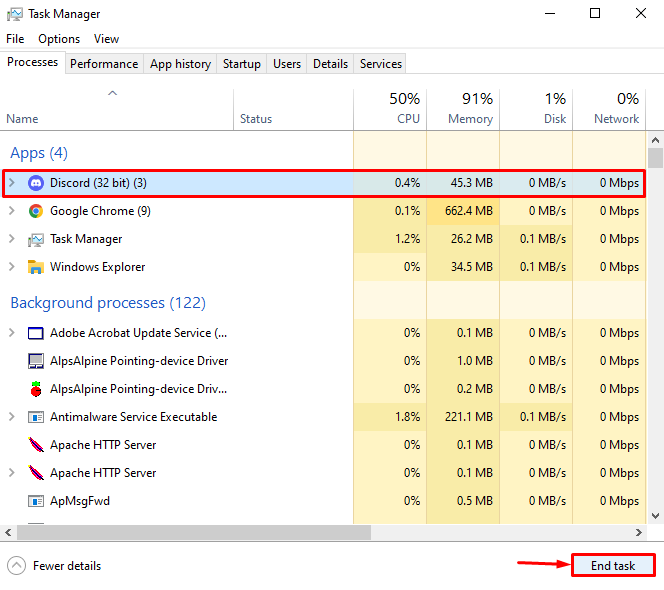
Корак 3: Поново покрените Дисцорд
На крају, поново покрените Дисцорд да бисте проверили да ли је метода функционисала или не:
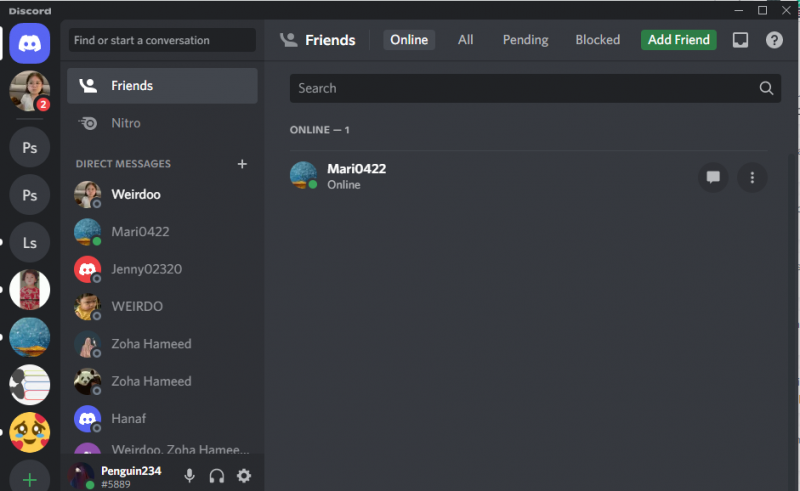
Решење 3: Покрените Дисцорд као администратор
Следеће решење је да покренете Дисцорд као администратор да бисте доделили ресурсе који су му потребни за исправан рад. Да бисте то урадили, док отварате апликацију Дисцорд, изаберите „ Покрени као администратор ' опција:
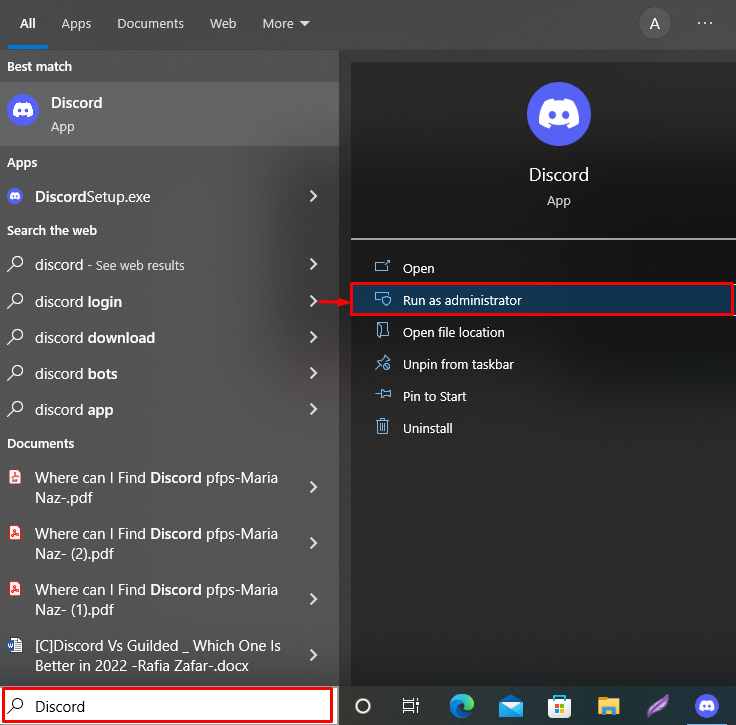
Решење 4: Онемогућите подешавања високог приоритета пакета квалитета услуге
Квалитет услуге (КоС) се користи за комуникацију са мрежним рутерима. Међутим, његово омогућавање може довести до проблема са РТЦ везом јер КоС може натерати ваш рутер да ради неправилно, што резултира грешкама РТЦ везе.
Да бисте онемогућили подешавања КоС-а, пратите доле наведени водич.
Корак 1: Отворите Дисцорд
Тражити ' Дисцорд ” у „ Покренути ” мени за покретање апликације Дисцорд:
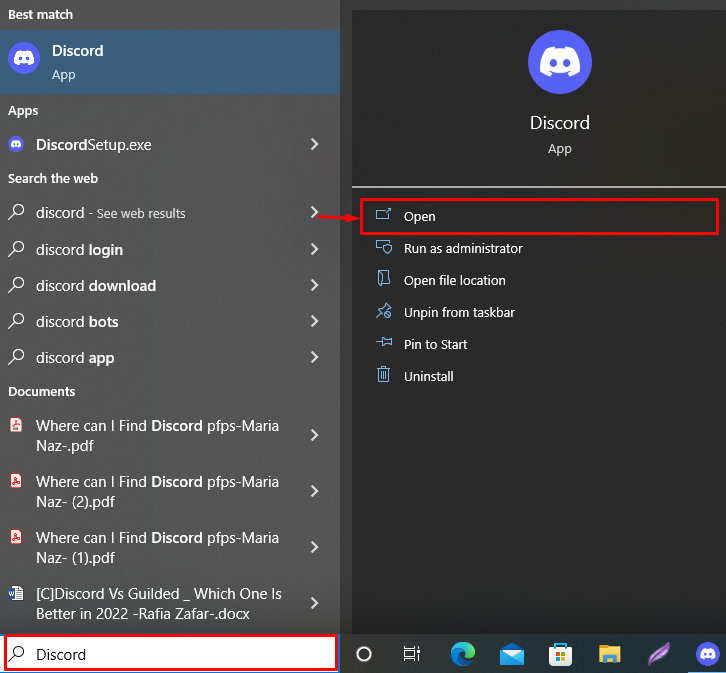
Корак 2: Идите на корисничка подешавања
Идите на корисничка подешавања притиском на „ Геар ” икона:

Корак 3: Онемогућите подешавања високог приоритета пакета квалитета услуге
Отворите „ Глас и видео ” подешавања, а затим померите надоле до „ Квалитет услуга ” мени подешавања и онемогућите доле означено „ Омогући квалитет услуге Високи приоритет пакета ' искључи:
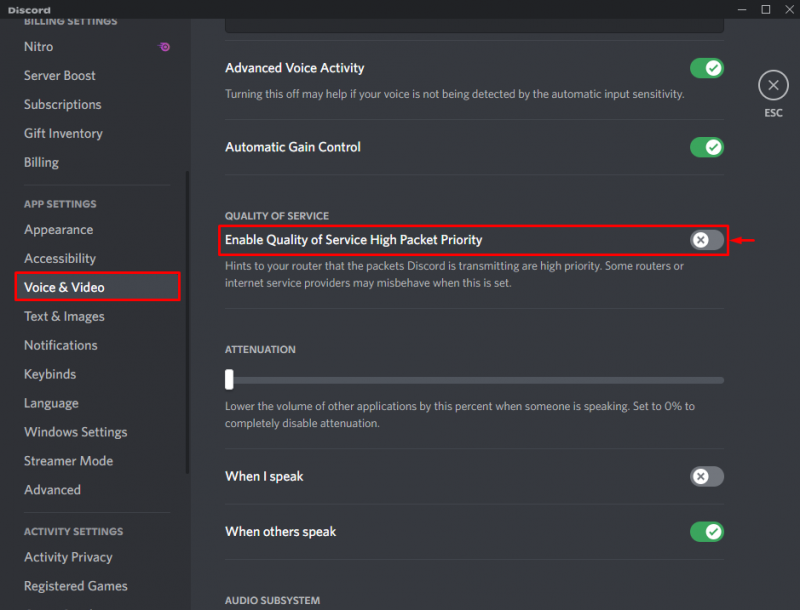
Понудили смо различита могућа решења за решавање РТЦ грешака у повезивању на Дисцорд-у.
Закључак
Грешка РТЦ везе може да се јави ако системски мрежни драјвери не раде исправно, ресурси које захтева Дисцорд нису доступни или је КоС омогућен у Дисцорд-у. Да бисте решили наведени проблем, ажурирајте мрежне драјвере вашег система, поново покрените Дисцорд као администратор или онемогућите КоС подешавања из менија Аудио и видео. Овај приручник је демонстрирао метод за решавање грешке РТЦ повезивања са Дисцорд-ом.